クイックメニューを設定する
[ファイル]メニュー→[Tab-Mate Controller]→[クイックメニュー設定]を選択すると、[クイックメニュー設定]ダイアログが開きます。ダイアログでクイックメニューに機能を設定できます。
クイックメニュー設定ダイアログ
Tab-Mate Controllerの[クイックメニュー]に、メニュー項目を割り当てます。
|
|
[クイックメニュー]の使用方法については、『クイックメニュー』を参照してください。 |
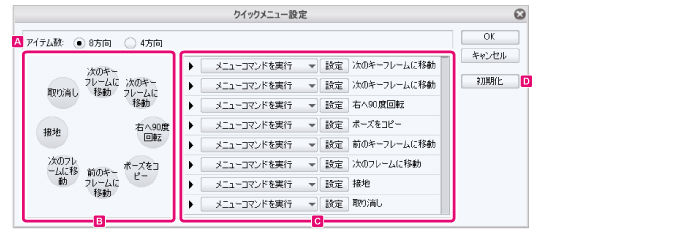
A.アイテム数
割り当てるメニュー項目の数を設定します。[8方向]・[4方向]から選択します。
B.プレビュー表示
コントロールスティックに割り当てられている、メニュー項目がプレビュー表示されます。
C.機能設定
[クイックメニュー]に、メニュー項目を割り当てます。
クイックメニューには、[ルートメニュー]と[子メニュー]の2つの項目があります。
|
ルートメニュー |
クイックメニューを起動したときに、表示される項目です。 |
|
子メニュー |
[ルートメニュー]の方向にコントロールスティックを倒し続けたときに、表示される項目です。 |
|
|
コントロールスティックを倒したままにすると、[ルートメニュー]から[子メニュー]に切り替わります。[クイックメニュー]を表示中に、[ルートメニュー]を表示したい場合は、コントロールスティックをニュートラルの状態にします。 |
▼(三角)をクリックして、[ルートメニュー]と[子メニュー]の表示を切り替えます。
·▼(三角)が横向きの場合は、[ルートメニュー]を設定できます。
·▼(三角)が下向きの場合は、[子メニュー]を設定できます。
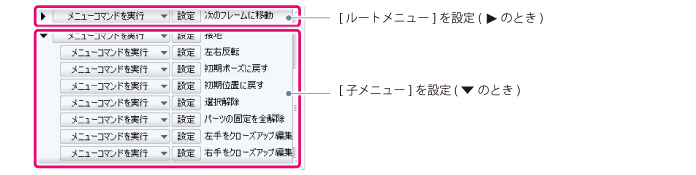
設定方法は下記の通りです。
無効
メニュー項目を割り当てません。
メニューコマンドを実行
CLIP STUDIO ACTION のメニュー項目を割り当てます。[設定]をクリックすると、[メニューコマンドを実行の設定]ダイアログが表示されます。
|
|
[設定]にマウスカーソルを合わせると、割り当てるコントロールスティックの方向を、[プレビュー表示]で確認できます。 |
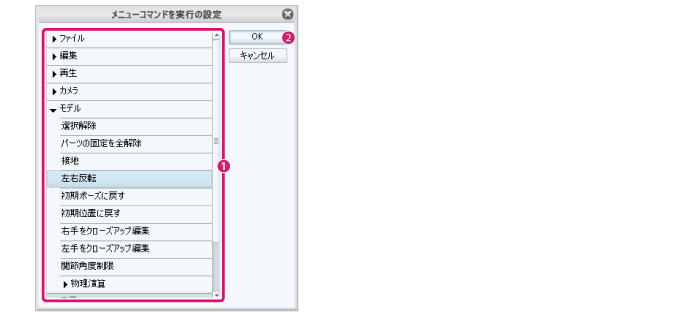
①ダイアログ内のメニュー項目を選択します。
②[OK] をクリックすると、機能が割り当てられます。
D.初期化
[クイックメニュー]の設定を、初期状態に戻します。









